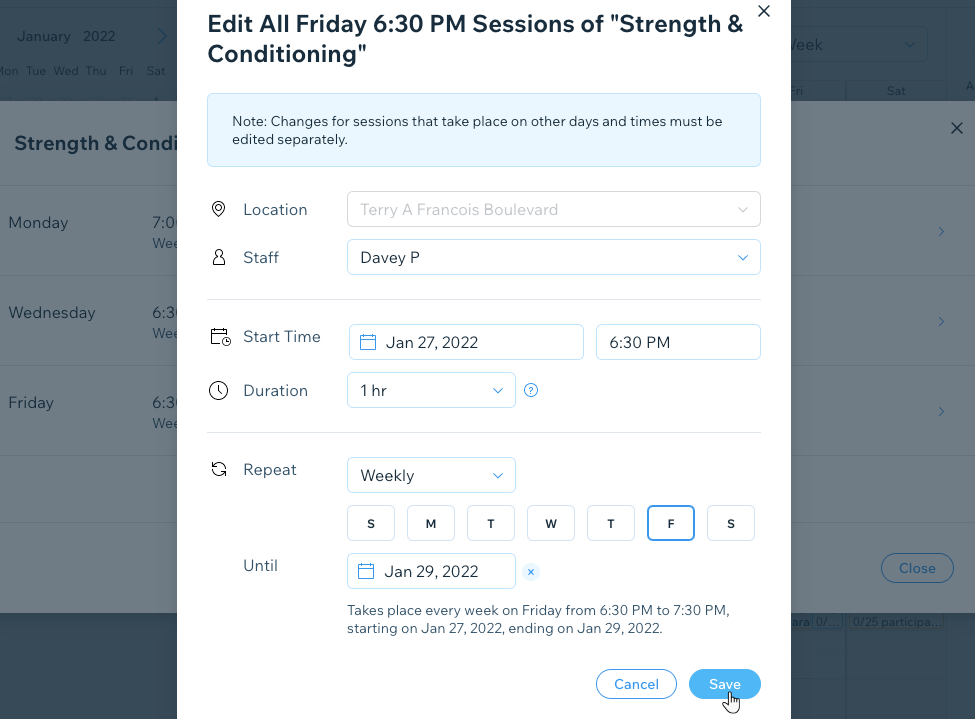Wix Bookings: De toegewezen medewerker van geplande sessies wijzigen
4 min
In dit artikel
- De medewerkers voor geplande sessies wijzigen
- Medewerkers wijzigen voor alle toekomstige sessies van lessen of cursussen
- Medewerkers wijzigen voor het volledige schema van een les of cursus
Bied dezelfde dienst op verschillende tijdstippen met verschillende medewerkers die elke sessie geven. Zo kun je elke maandag en dinsdag een crossfitles inplannen, maar dan met twee verschillende instructeurs.
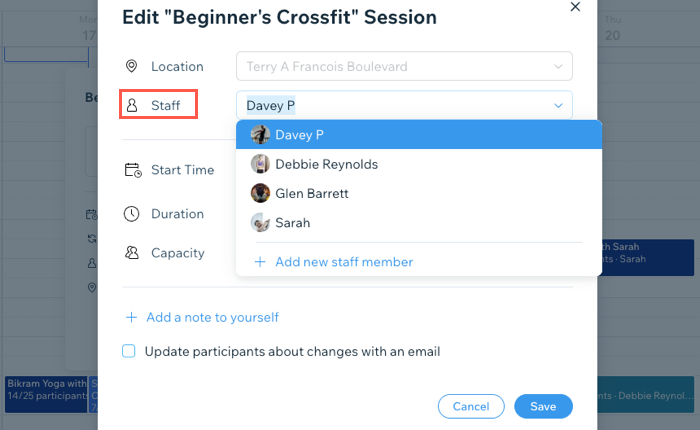
De medewerkers voor geplande sessies wijzigen
Het aanbieden van afspraak-, les- en cursussessies, maar met verschillende medewerkers, geeft je meer flexibiliteit bij het runnen van je bedrijf. Het houdt het ook interessant voor je medewerkers en klanten.
Let op:
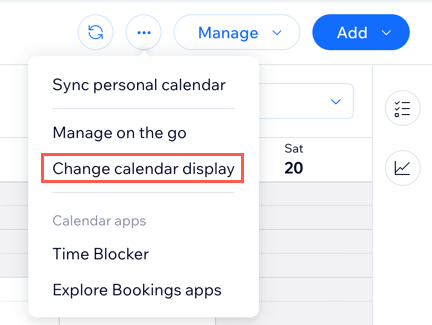
Kies of je je sessies een kleurcode wilt geven per diensttype of per medewerker met behulp van de Meer acties-dropdown  in de boekingsagenda. Dit maakt het makkelijker om de beschikbaarheid te controleren of eventuele last-minute agendawijzigingen te beheren. Lees meer over het kleurcoderen van je agenda.
in de boekingsagenda. Dit maakt het makkelijker om de beschikbaarheid te controleren of eventuele last-minute agendawijzigingen te beheren. Lees meer over het kleurcoderen van je agenda.
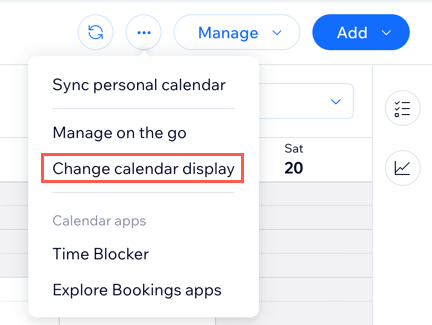
Om medewerkers te wijzigen voor specifieke aankomende sessies:
- Ga naar de Boekingsagenda op het dashboard van je website.
- Klik op de betreffende sessie in de agenda.
- Klik op Bewerken.
- (Voor lessen en cursussen) Klik op Deze sessie.
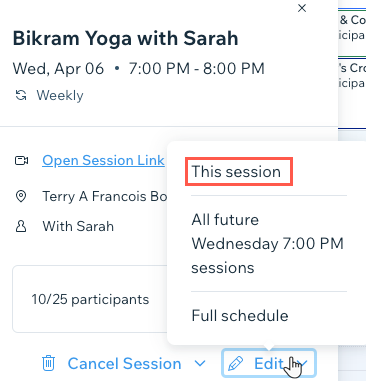
- Selecteer de vereiste medewerker in het Medewerkers-dropdownmenu.
- Klik op Opslaan.
Je kunt snel je wachtlijst controleren in je Activiteit-paneel links. Zo zie je in één oogopslag wie er wacht op een plek in je les.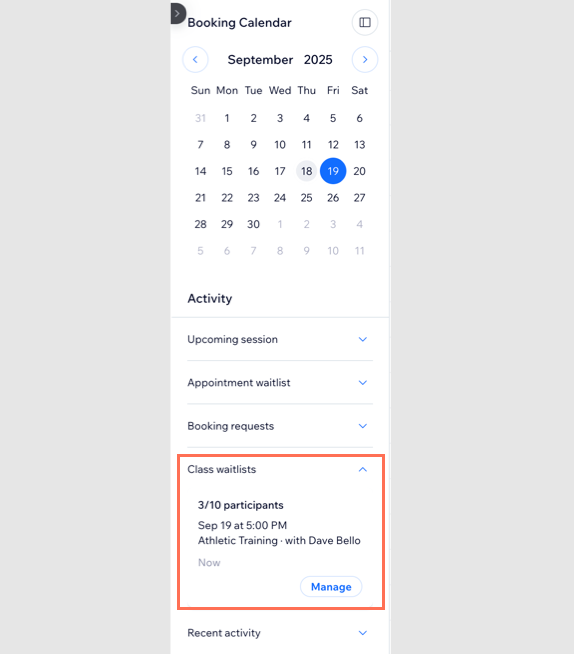
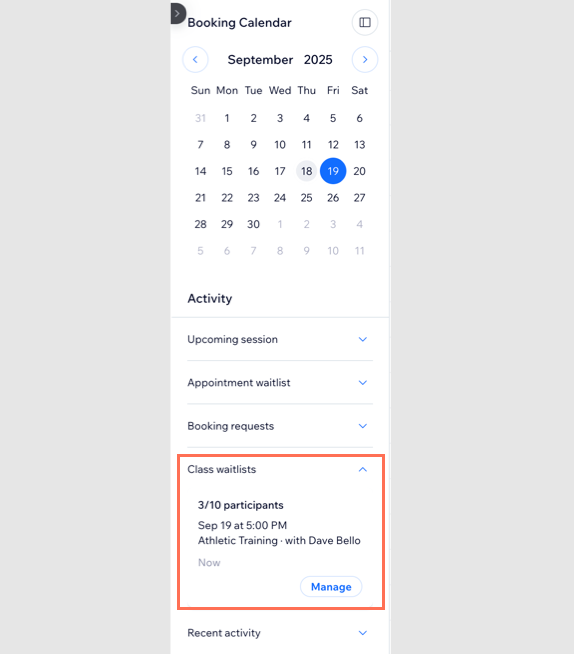
Medewerkers wijzigen voor alle toekomstige sessies van lessen of cursussen
Je kunt alle toekomstige les- of cursussessies op een bepaald tijdstip toewijzen aan verschillende medewerkers. Dit is een goede manier om het ruilen van diensten tussen medewerkers te regelen.
Een van je coaches doet bijvoorbeeld meestal de crossfitles op vrijdagavond maar is niet meer beschikbaar. Je kunt een andere medewerker toewijzen om alle toekomstige vrijdagavondsessies te dekken met behulp van de boekingsagenda.
Om medewerkers te wijzigen voor alle toekomstige sessies van een les of cursus:
- Ga naar de Boekingsagenda op het dashboard van je website.
- Klik op de betreffende sessie in de agenda.
- Klik op Bewerken.
- Selecteer Alle toekomstige [dag]-sessies (bijvoorbeeld Alle toekomstige vrijdagsessies van 21.30 uur).
- Selecteer de nieuwe medewerker die je wilt toewijzen in de Medewerkers-dropdown.
- Klik op Opslaan.
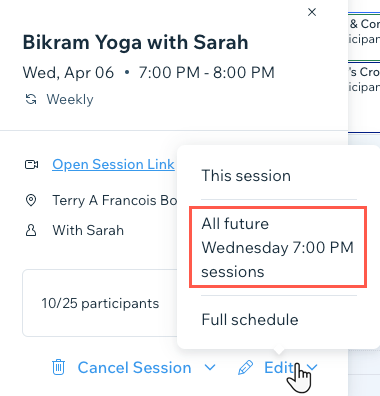
Medewerkers wijzigen voor het volledige schema van een les of cursus
Je kunt alle toekomstige les- of cursussessies toewijzen aan een andere medewerker. Dit is een goede manier om je aanbod uit te breiden naarmate je bedrijf groeit.
Als je bijvoorbeeld met je sportschool begint, kan één crossfitles voldoende zijn. Naarmate er meer leden lid worden, moe je wellicht intermediate- en gevorderdenlessen aanbieden, met voor elk een andere instructeur.
Om medewerkers te wijzigen voor het volledige schema van een les of cursus:
- Ga naar de Boekingsagenda op het dashboard van je website.
- Klik op de betreffende sessie in de agenda.
- Klik op Bewerken.
- Klik op Volledig schema.
- Wijs de relevante periodieke sessie aan en klik op Bewerken.
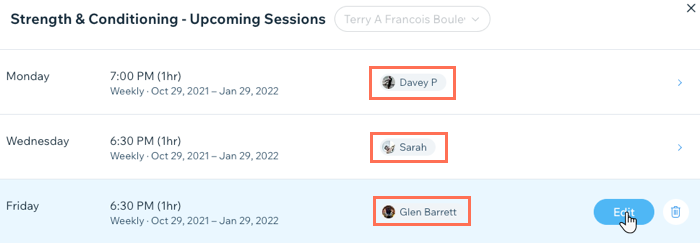
- Klik op de Medewerkers-dropdown en selecteer de nieuwe medewerker(s).
Let op: Je kunt verschillende medewerkers toewijzen om alle terugkerende sessies op een bepaalde dag van de week te dekken of om de cursus in zijn geheel over te nemen. - Klik op Opslaan.